Какво да направите, ако Corel Draw не започне
Както всяка друга програма, Corel Draw може да донесе проблеми на потребителя при стартиране. Това е рядко, но неприятно събитие. В тази статия ще разгледаме причините за това поведение и ще опишем възможните начини за отстраняване на този проблем.
Най-често проблемното стартиране на програмата е свързано или с неправилна инсталация, повреда или липса на системни файлове на програмата и регистъра, както и с ограничения за компютърните потребители.
съдържание
Какво да направите, ако Corel Draw не започне
Повреда или липсващи файлове
Ако при стартирането се появи прозорец с грешка, проверете потребителските файлове. Те са инсталирани по подразбиране в директорията C / Program Files / Corel. Ако тези файлове са изтрити, трябва да инсталирате отново програмата.
Преди да направите това, не забравяйте да почистите системния регистър и да изтриете останалите файлове от повредената програма. Не знам как да направя това? На този сайт ще намерите отговора.
Полезна информация: Как да почистите регистъра на операционната система
Ограничаване на кръга от потребители на програмата
В по-ранните версии на Corel възникна проблем, когато програмата не се стартира поради липса на права на потребителя да се стартира. За да коригирате това, трябва да извършите следните операции.
1. Щракнете върху "Старт". Въведете regedit.exe и натиснете Enter.

2. Имаме редактор на регистрите. Отидете в директорията HKEY_USERS, отидете в папката "Software" и намерете там папката "Corel". Кликнете с десния бутон върху него и изберете "Разрешения".
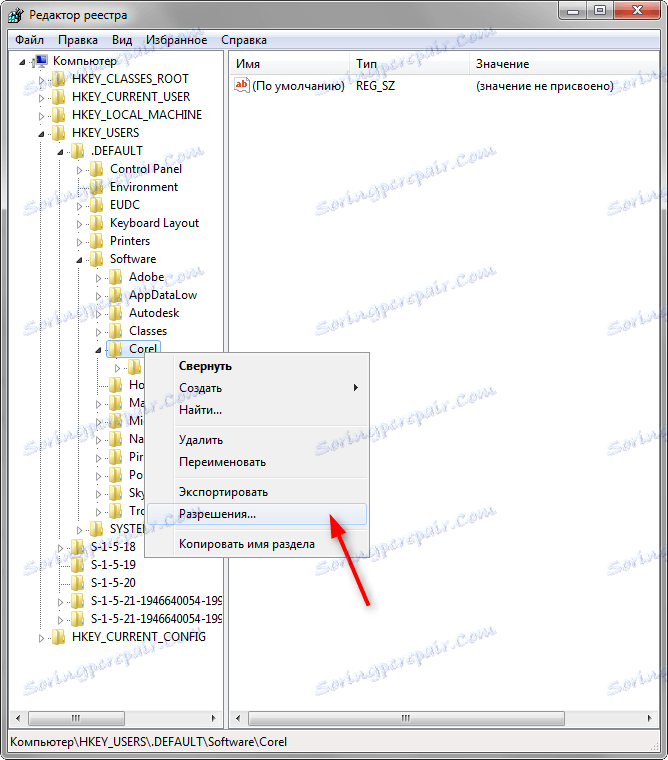
3. Изберете групата "Потребители" и поставете отметка в квадратчето "Активиране" до "Пълен достъп". Кликнете върху Прилагане.

Ако този метод не помогне, опитайте още една операция с регистъра.
1. Пуснете regedit.exe както в предишния пример.
2. Отидете на HKEY_CURRENT_USERS - Софтуер - Corel
3. В менюто на системния регистър щракнете върху Файл - Експортиране. В прозореца, който се показва, поставете отметка в квадратчето "Избран клон", посочете името на файла и кликнете върху "Запазване".
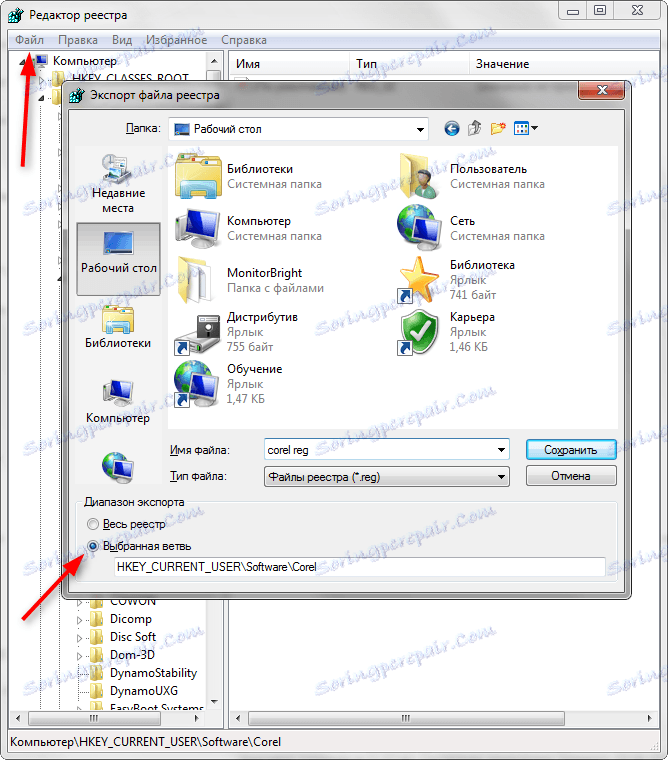
4. Стартирайте системата, като използвате потребителския акаунт. Отворете regedit.exe. В менюто изберете "Импортиране" и в прозореца, който се показва, кликнете върху файла, който сме запазили в стъпка 3. Кликнете върху "Отваряне".
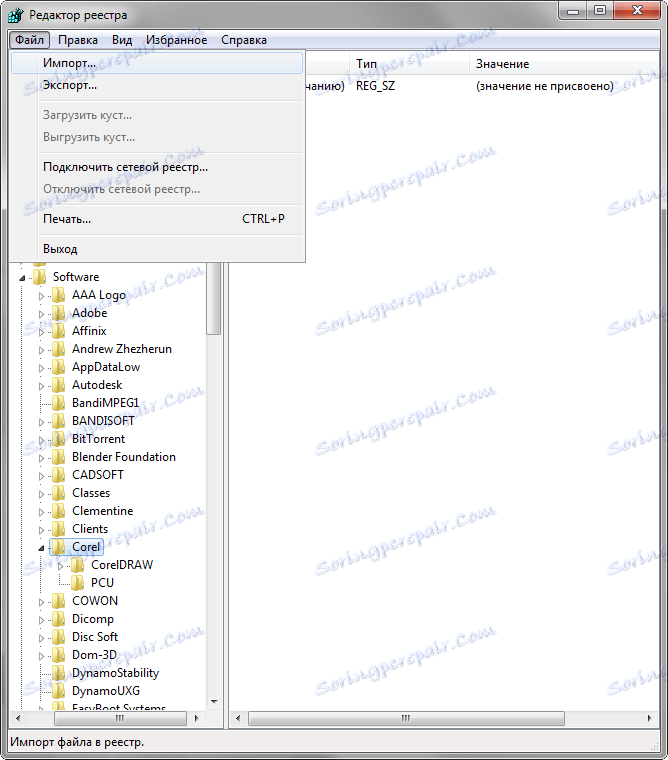
Като бонус, обмислете още един проблем. Понякога Corel не започва след действието на keygen или други приложения, които не са предоставени от разработчика. В този случай направете следната последователност.
1. Отидете в C: Program Files Corel CorelDRAW Graphics Suite X8 Draw. Намерете файла RMPCUNLR.DLL
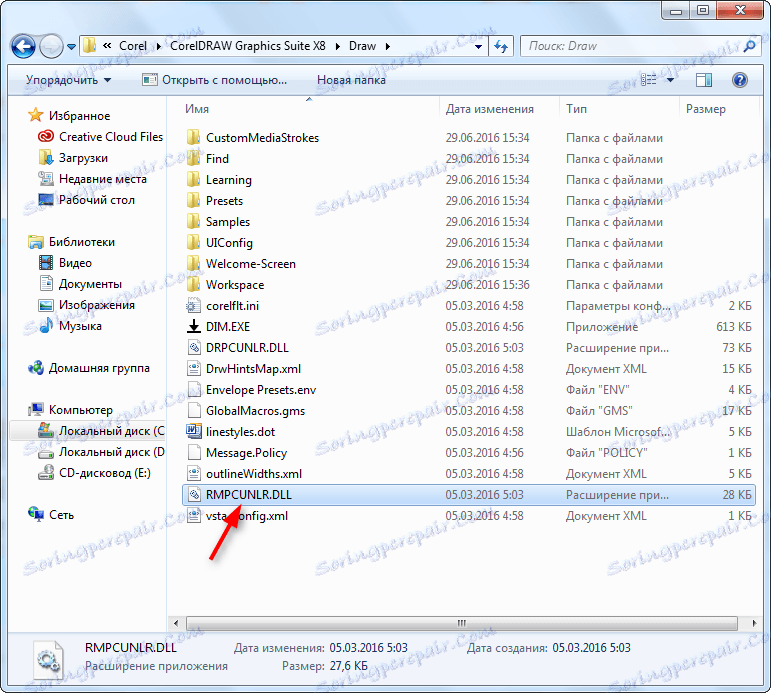
2. Извадете го.
Препоръчваме ви да прочетете: Най-добрите програми за създаване на произведения на изкуството
Разгледахме няколко опции за действия, ако Corel Draw не е започнал. Надяваме се, че този материал ще ви помогне да се заемете с тази чудесна програма.
